Sizin Windows 10 kurtarma anahtarı 100$ veya üzeri bir değere sahiptir ve aslında ürün anahtarı olmadan Windows 10'unuzu PC'nizde etkinleştiremezsiniz. 25 haneli ürün anahtarının Windows 10'unuzu etkinleştirmek veya yükseltmek için ihtiyacınız olan en önemli varlıklardan biri olduğunu söyleyebilirsiniz. Şimdi, Windows 10 ürün anahtarını unutan veya kaybeden biriyseniz. bir sistem kurtarmada, o zaman evet, bir kurtarma yazılımına ihtiyacınız var ve o değerli anahtarı geri alacaksınız. Tek yapmanız gereken bu makaleye bağlı kalmak çünkü bugün Windows 10 için lisans anahtarınızı kurtarmanıza yardımcı olabilecek en iyi birkaç yolu not edeceğiz.
Windows 10 Ürün Anahtarı Nasıl Kurtarılır
İşte kayıp Windows 10 ürün anahtarınızı kurtarmanıza yardımcı olabilecek birkaç yol.
1. Orijinallik sertifikanızın etiketini kontrol edin
Bilgisayarınızı bir Microsoft perakende mağazasından satın aldıysanız, ürün anahtarınızın genellikle bilgisayarınızın kutusunda veya bilgisayarınızın arka tarafında bulunan orijinallik sertifikası etiketinde bulunma olasılığı yüksektir. COA, temel olarak, bilgisayarınızda Windows'un orijinal bir kopyasının yüklü olduğunun bir kanıtıdır. Bilgisayarınızı getirdiğiniz kutuyu işaretlemeniz yeterlidir. Anahtar çoğunlukla masaüstü bilgisayarların arka tarafında bulunur ve bir dizüstü bilgisayarınız varsa, COA etiketinin alt tarafta olma olasılığı vardır.

2. Bilgisayarınızın UEFI Firmware'ini kontrol edin
İçinde Windows 10 bulunan yeni bir bilgisayar satın aldıysanız, ürün anahtarınızın bir etikette olmaması ihtimali vardır. Şimdi, üreticilerin teknolojiye daha fazla girdiği ve anahtarı çıkartmanın üzerine koymak yerine, bazı üreticiler onu sistemin UEFI bellenimine yerleştirdikleri zamandır. Etiketten farklı olarak, UEFI ürün yazılımına gömülü anahtar çalınamaz, çizilemez veya bulaşamaz. Anahtar için PC'nizin UEFI donanım yazılımını kontrol etmek son derece kolaydır. Tek yapmanız gereken PC'nizde PowerShell'i açmak ve ardından programı yönetici izniyle çalıştırmak.
Bundan sonra PowerShell'e aşağıdaki komutu yazmanız gerekir: (Get-WmiObject -query 'SoftwareLicensingService'den * seçin').OA3xOriginalProductKey
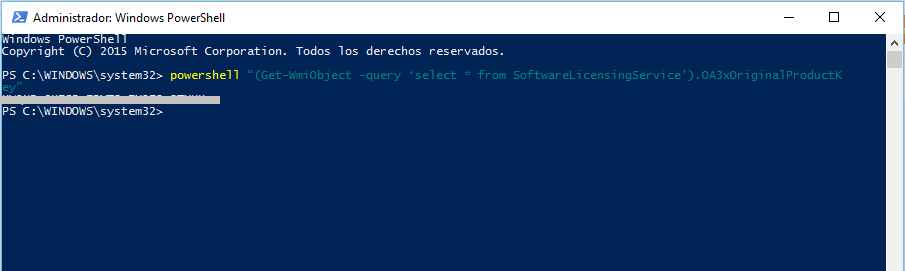
Anahtarınız gerçekten UEFI'ye gömülüyse, yukarıdaki işlemi uyguladıktan sonra anahtarınız tam karşınızda ekranda olacaktır.
3. Windows Kayıt Defterini Kontrol Edin
Yukarıda belirtilen yöntemlerin ikisi de işe yaramazsa, endişelenmeyin ve özellikle bilgisayarınızı biçimlendirmediyseniz, bunun yerine Windows Kayıt Defterini kontrol etmeyi deneyin.
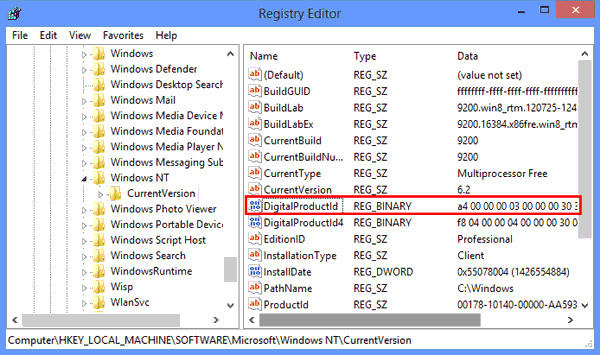
Bunun için Not Defteri Pencerenizi açmanız ve ardından aşağıdaki metni içine kopyalamanız gerekir: Set WshShell = CreateObject("WScript.Shell")
MsgBox ConvertToKey(WshShell.RegRead("HKLM\SOFTWARE\Microsoft\Windows NT\CurrentVersion\DigitalProductId"))
İşlev ConvertToKey(Key)
Sabit Tuş Ofseti = 52
ben = 28
Karakterler = "BCDFGHJKMPQRTVWXY2346789"
Yapmak
Kür = 0
x = 14
Yapmak
Kür = Kür * 256
Cur = Key(x + KeyOffset) + Cur
Key(x + KeyOffset) = (Cur \ 24) Ve 255
Cur = Cur Mod 24
x = x -1
Döngü x >= 0 iken
ben = ben -1
KeyOutput = Mid(Chars, Cur + 1, 1) & KeyOutput
Eğer (((29 - i) Mod 6) = 0) Ve (i <> -1) O zaman
ben = ben -1
KeyOutput = "-" & KeyOutput
Bitir
Döngü i >= 0 iken
ConvertToKey = KeyOutput
Bitiş İşlevi
Hepsini not defterine girdikten sonra, bu dosyayı masaüstünüze productkey.vbs olarak kaydetmeniz gerekir. Bir Windows Komut Dosyası Ana Bilgisayar Dosyası olarak kaydedilecektir. Bundan sonra not defterini kapatın ve dosyayı tekrar açın, ardından ürün anahtarı tam önünüzde olacaktır.
4. Windows 10 Ürün Anahtarını PassFab PassFab Product Key Recovery ile Kurtarın
Yukarıda belirtilen yollardan hiçbiri işe yaramazsa, indirmeniz ve yüklemeniz gerekir. PassFab PassFab Product Key Recovery PC'nizde. Bu yazılım, ürün anahtarınızı kısa sürede kurtaracaktır. En iyi yanı, bu kurtarma yazılımının kullanımının oldukça kolay olması ve Windows 10 için ürün anahtarınızı kurtarmak için fazla uğraşmanıza gerek olmamasıdır. PassFab PassFab Product Key Recovery, ürün anahtarınızı sizin için kurtarma garantisiyle gelir ve kesinlikle denemelisiniz.
PassFab PassFab Product Key Recovery'yı kullanarak Windows 10 ürün anahtarınızı nasıl kurtarabilirsiniz? Windows 10 için lisans anahtarınızın kurtarılmasında size yardımcı olabilecek adım adım bir kılavuz aşağıda verilmiştir:
Adım 1. İndirme düğmesine tıklayarak PassFab PassFab Product Key Recovery'yı indirin ve ardından verilen talimatlara göre yükleyin.

Adım 2. "Anahtarı Al" yazan seçeneğe tıklayın, ardından PassFab PassFab Product Key Recovery lisansla ilgili ihtiyacınız olan tüm bilgileri size gösterecektir.

3. Adım. "Metin Oluştur" seçeneğine tıklayarak dosyayı masaüstünüze kaydedin.

Adım 4. Dosyayı masaüstünüze kaydedin

Adım 5. Masaüstünüzde txt dosyasını açın ve anahtarınızı görüntüleyin.

Özet
Artık ürün anahtarınızı kurtarmanın önemini anladığınızı umuyoruz. Ayrıca, Windows 10'un etkinleştirilmesi için lisans anahtarını kaybetmiş biriyseniz, o zaman tekrar size başvurmanız için harika bir yazılım verdik. Windows 10 için ürün anahtarını kurtarmanın son derece önemli olduğu gerçeğinde hiç şüphe yoktur çünkü yine, bu anahtar yaklaşık 100 ABD dolarıdır ve bu kadar parayı boşa harcamazsınız. Ayrıca, anahtarı kurtarmak için birkaç yolunuz varsa, neden Windows 10'u etkinleştirmek için yeni bir lisans almak için daha fazla para harcayasınız? Dijital anahtarınızı bulmak için belirtilen tüm yolları denemelisiniz ve hiçbir şey işe yaramazsa endişelenmeyin çünkü PassFab PassFab Product Key Recovery sizin için hepsini karşılayacaktır.